AnyDesk es una herramienta de escritorio práctica, liviana y segura para controlar computadoras de forma remota. AnyDesk es una aplicación multiplataforma; puede instalar y ejecutar AnyDesk en distribuciones de Windows, Mac y Linux. A pesar de ser liviano y rápido, puede manejar muchas tareas pesadas y de larga duración. Muchos proveedores de servicios IPS y VoIP utilizan AnyDesk para resolver los problemas de los clientes de forma remota desde la oficina del servidor. Si es un ingeniero de NOC, probablemente ya sepa que encontrar una herramienta de escritorio remoto adecuada y fácil de instalar es crucial en una emergencia. En tales emergencias, siempre puede confiar en AnyDesk.
Como menciono sobre la ingeniería de NOC, eso no significa que deba ser hábil y necesite conocer muchos comandos SSH para usar la herramienta AnyDesk en su sistema. No importa qué tipo de servicio proporcione, las interfaces de usuario simples y la sólida conectividad de AnyDesk lo atraerán.
Herramienta de escritorio remoto:AnyDesk en Linux
AnyDesk no requiere una contraseña para establecer una conexión segura de una computadora a otra computadora; en cambio, requiere el permiso de autorización del usuario para establecer una conexión. Puede usar AnyDesk en su sistema Linux para compartir la pantalla, establecer una conexión VPN, grabar la transmisión de la pantalla. AnyDesk tiene una función integrada que puede notificarle cuando ocurre algo malicioso en su sistema.
Puede instalar y usar la herramienta AnyDesk en su sistema Linux sin comprometer su seguridad y privacidad. En esta publicación, veremos diferentes métodos para instalar AnyDesk en varias distribuciones de Linux.
1. AnyDesk en Ubuntu/Debian
Hay dos métodos populares disponibles para instalar AnyDesk en Ubuntu o cualquier distribución de Debian Linux. Primero, veremos el método de instalación de AnyDesk a través del método de repositorio de Linux. Más adelante, veremos cómo descargar e instalar AnyDesk manualmente en el sistema Debian.
Método 1:instalar AnyDesk a través del repositorio de Debian
En este método, usaremos el comando wget y echo para descargar el paquete Debian en nuestro sistema desde el repositorio de Linux. Ejecute las siguientes líneas de comando en el shell de su terminal cronológicamente con privilegios de root para evitar errores de permisos.
wget -qO - https://keys.anydesk.com/repos/DEB-GPG-KEY | sudo apt-key add - sudo echo "deb http://deb.anydesk.com/ all main" > /etc/apt/sources.list.d/anydesk.list
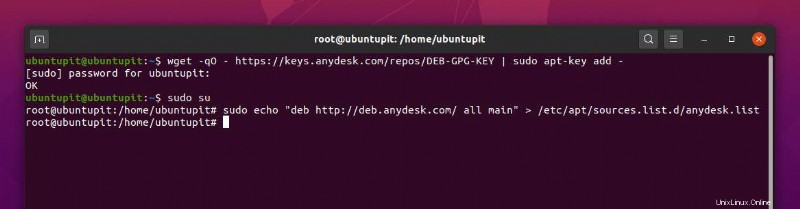
Ahora, ejecute el siguiente comando de administración de paquetes de aptitude para actualizar el repositorio en su sistema Linux. Finalmente, ejecute el siguiente comando apt install en su terminal para instalar AnyDesk en su sistema Debian Linux.
sudo apt update sudo apt install anydesk -y
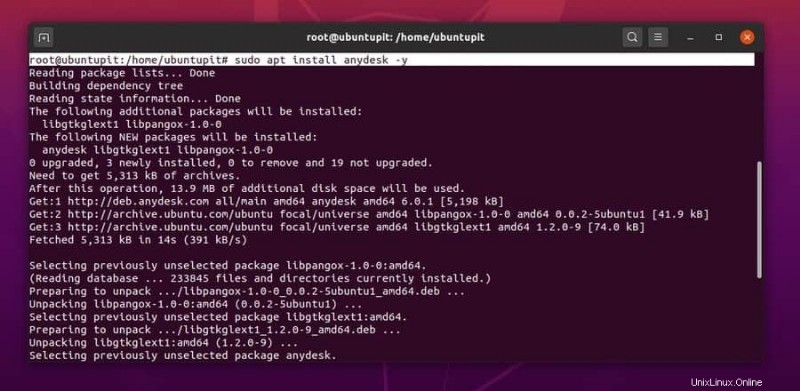
Método 2:Instale AnyDesk manualmente en Ubuntu/Debian Linux
Aquí, lo guiaré para instalar la herramienta AnyDesk manualmente en su sistema Debian. Como no usaremos ningún comando de terminal, también puede llamar a este método el método GUI para instalar AnyDesk en Debian Linux.
Primero, vaya a la página de descarga oficial de AnyDesk, luego seleccione su distribución de Linux y presione el botón Descargar. Pronto aparecerá el paquete .deb de AnyDesk para descargar, guarde el paquete en su sistema de archivos.
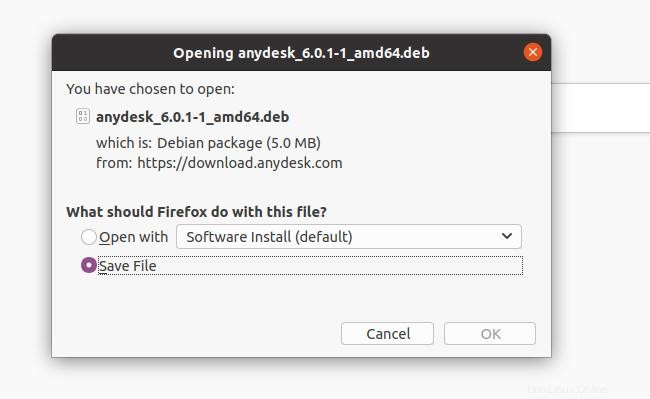
Una vez finalizada la descarga, abra el directorio, haga clic derecho en el archivo y seleccione abrir con Instalación de software. Te llevará a la tienda de software de Ubuntu. Busque el botón de instalación y haga clic en él para instalar AnyDesk en su Debian/Ubuntu Linux.

Si encuentra algún error al instalar AnyDesk en su sistema Linux, puede seguir este enlace para encontrar una versión adecuada y anterior de AnyDesk para su sistema.
2. AnyDesk en Fedora/CentOS/Red Hat Linux
Instalar AnyDesk en CentOS, Red Hat y Fedora Linux es un poco más difícil que Ubuntu y otras distribuciones de Linux. AnyDesk mantiene diferentes repositorios oficiales para Red Hat, Fedora y CentOS. Anteriormente, no había problema con los repositorios; hoy en día, dado que tanto Fedora como CentOS se actualizaron, es posible que no coincidan con los repositorios de YUM. Pero no te preocupes, te guiaré para superar los problemas del repositorio.
Aquí, veremos los métodos GUI y CLI para instalar AnyDesk en sistemas Linux basados en Fedora, CentOS y Red Hat.
Método 1:Instale AnyDesk en Fedora a través del repositorio de Linux
En este método, mostraré cómo instalar AnyDesk en Fedora Linux a través del método de repositorio de Linux. Primero, ejecute el siguiente comando de repositorio en el shell de su terminal para agregar la clave GNU Privacy Guard de AnyDesk en su sistema Linux.
Aquí, estoy agregando las claves del repositorio para todas las distribuciones de Linux; puede seleccionar la clave adecuada para su sistema.
Protección de privacidad GNU para Red Hat Linux Linux
cat > /etc/yum.repos.d/AnyDesk-RHEL.repo << "EOF" [anydesk] name=AnyDesk RHEL - stable baseurl=http://rpm.anydesk.com/rhel/$basearch/ gpgcheck=1 repo_gpgcheck=1 gpgkey=https://keys.anydesk.com/repos/RPM-GPG-KEY EOF
GNU Privacy Guard para CentOS y el último Fedora Linux
cat > /etc/yum.repos.d/AnyDesk-CentOS.repo << "EOF" [anydesk] name=AnyDesk CentOS - stable baseurl=http://rpm.anydesk.com/centos/$releasever/$basearch/ gpgcheck=1 repo_gpgcheck=1 gpgkey=https://keys.anydesk.com/repos/RPM-GPG-KEY EOF

Después de agregar la clave del repositorio al sistema, ahora puede ejecutar los siguientes comandos para finalizar el proceso de instalación de AnyDesk en su sistema Red Hat y Fedora Linux. Puede reemplazar la sintaxis DNF con YUM según su distribución.
sudo dnf makecache sudo dnf install -y redhat-lsb-core sudo dnf install anydesk
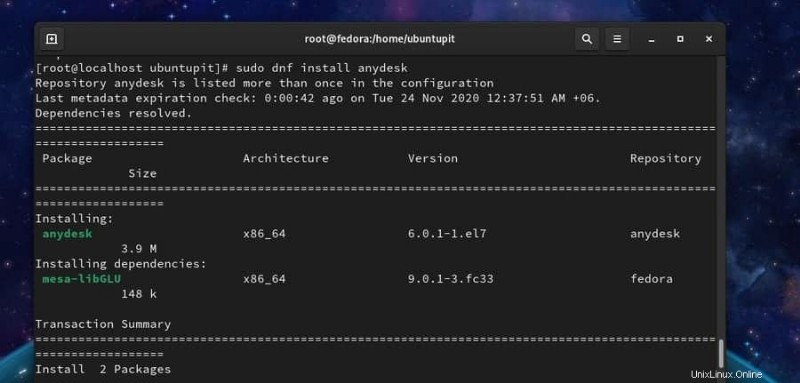
Una vez que se instala el paquete, puede ejecutar el siguiente comando de control del sistema en el terminal para verificar el estado de AnyDesk en su sistema.
systemctl status anydesk.service

Método 2:Descargue e instale AnyDesk en Fedora Linux
Si no puede instalar AnyDesk en su Fedora o Red Hat Linux a través del método CLI, este es el método más fácil para instalarlo en su sistema. Primero, visite el sitio web oficial de AnyDesk para descargar un paquete adecuado para su sistema. Luego seleccione la versión y distribución de su sistema Linux. Para Fedora y Red Hat Linux, puede descargar el paquete RPM en su sistema. En la página de descarga, también puede encontrar diferentes paquetes RPM para Red Hat y CentOS.
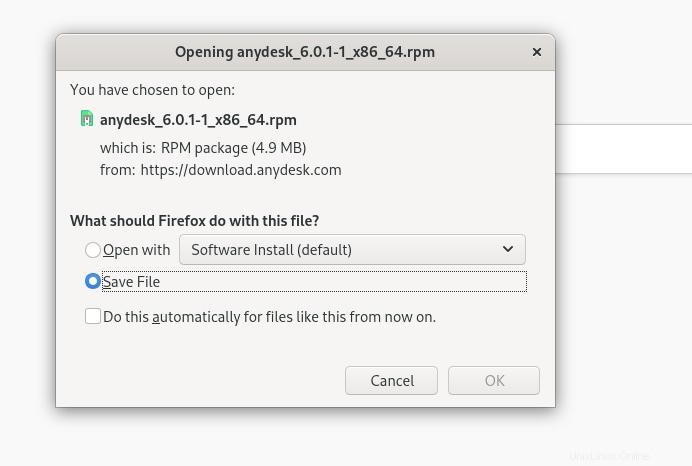
Una vez finalizada la descarga, vaya al directorio de descarga y haga clic con el botón derecho en el paquete y seleccione abrir con Instalación de software. Será redirigido a la tienda de Software de su distribución. Encontrarás el botón de instalación; haga clic en ese botón para instalar AnyDesk en su sistema.
3. AnyDesk en Arch Linux
Si es usuario de Arch Linux, puede instalar el paquete AnyDesk en su sistema utilizando el administrador de paquetes Flatpak. Primero, debe instalar la herramienta Flatpak en su sistema Arch Linux. Aquí, voy a instalar AnyDesk en Manjaro KDE Linux en nombre de otros sistemas Arch Linux.
Ejecute la siguiente línea de comandos en la consola de su sistema para instalar el paquete Flatpak en su Arch Linux.
sudo pacman -S flatpak
Una vez que Flatpak esté instalado, ejecute el siguiente comando en su consola para instalar AnyDesk en su sistema Arch Linux.
flatpak install flathub com.anydesk.Anydesk
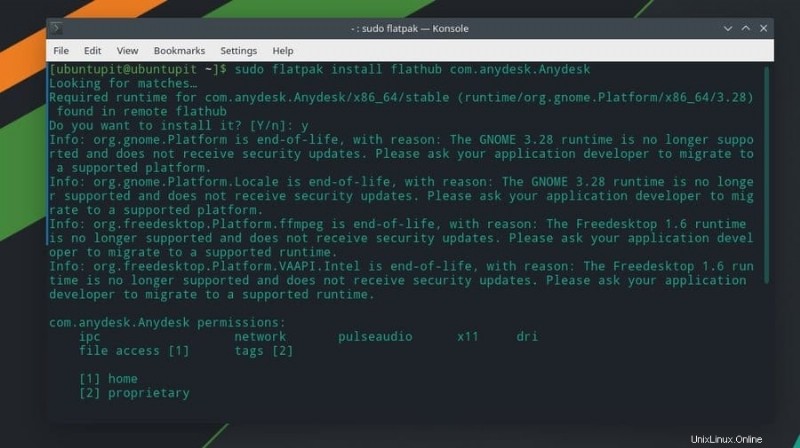
4. Instale AnyDesk en SuSE Linux
Si es usuario de SuSE Linux, hay dos métodos disponibles para instalar AnyDesk en su sistema. Primero, veremos el método de repositorio. Luego veremos cómo puede descargar e instalar el paquete en su sistema.
Método 1:Instale AnyDesk en SuSE Linux a través del repositorio
Para instalar AnyDesk en SuSE Linux, primero ejecute la siguiente clave de repositorio en el shell de su terminal para agregar la clave de privacidad GNU de AnyDesk.
cat > AnyDesk-OpenSUSE.repo << "EOF" [anydesk] name=AnyDesk OpenSUSE - stable baseurl=http://rpm.anydesk.com/opensuse/$basearch/ gpgcheck=1 repo_gpgcheck=1 gpgkey=https://keys.anydesk.com/repos/RPM-GPG-KEY EOF
Después de agregar la clave del repositorio, ejecute los siguientes comandos zypper que se proporcionan a continuación para instalar el paquete AnyDesk en su sistema.
zypper addrepo --repo AnyDesk-OpenSUSE.repo zypper install anydesk
Método 2:Descargue e instale AnyDesk en SuSE Linux
En este método, veremos cómo descargar el paquete RPM de AnyDesk para SuSE Linux e instalarlo en su sistema. Primero, abra este enlace para ir a la página de descarga de AnyDesk. Luego, seleccione la versión de distribución y arquitectura de su sistema SuSE Linux. Una vez que haga clic en el botón Descargar, la descarga se iniciará automáticamente. Guarde el archivo en su sistema de archivos.
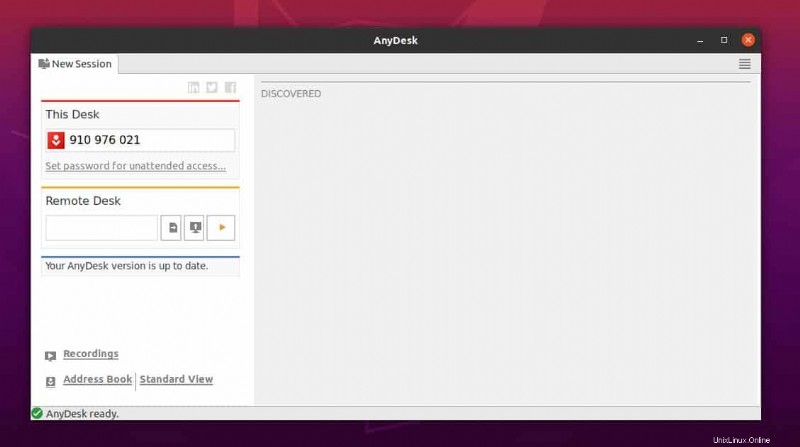
Una vez descargado el archivo, vaya al directorio de descarga y abra el paquete con el administrador de paquetes predeterminado de SuSE Linux. Encontrarás el botón de instalación en la tienda. Haga clic en el botón de instalación y proceda con su contraseña de root.
Comience con AnyDesk
Hasta ahora, hemos visto los métodos para instalar AnyDesk en diferentes sistemas Linux. Ahora, veremos cómo abrir y comenzar con la herramienta AnyDesk. Para abrir AnyDesk en su sistema, puede abrir la barra de búsqueda superior de su sistema y escribir el nombre de la aplicación. Cuando vea el icono del paquete, haga clic en el icono para abrirlo.
Una vez que se abre la herramienta, mostrará su ID de usuario. Para iniciar una nueva sesión, comparta su ID de escritorio con su socio o cliente. También puede escribir la identificación de su socio en la sección Escritorio remoto para acceder a su computadora desde su extremo. Debe aprobar el permiso de acceso si alguien intenta acceder a su computadora. Recibirá una notificación para permitir un cliente en su sistema.
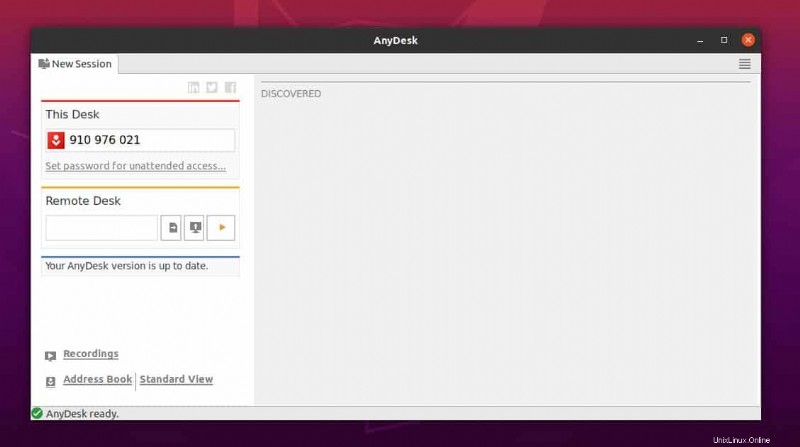
Si necesita grabar la sesión, establecer una conexión VPN y compartir su pantalla, puede abrir la sección de configuración desde la esquina superior derecha de la ventana de AnyDesk.
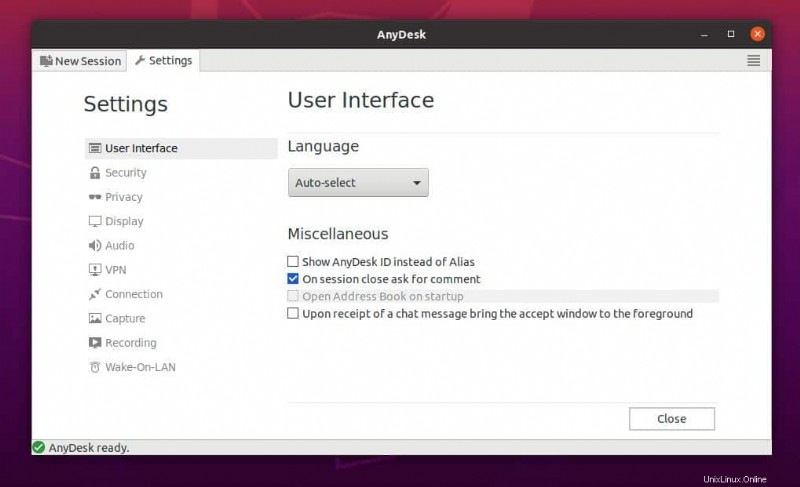
Palabras finales
Sin duda, el método GUI para instalar la herramienta AnyDesk en un sistema Linux es mucho más cómodo que el método CLI. Pero si eres un verdadero entusiasta de Linux, estoy seguro de que optarás por el método CLI. Sin embargo, en toda la publicación, describí los métodos CLI y GUI para instalar AnyDesk en su sistema Linux.
Si encuentra esta publicación útil y útil, compártala con sus amigos y la comunidad de Linux. También puedes escribir tus opiniones sobre esta publicación en la sección de comentarios.